अपने धीमे Android फ़ोन से थक गए हैं? क्या प्रतिक्रिया देने में सामान्य से अधिक समय लग रहा है? खैर, यह बिल्कुल स्पष्ट है कि एंड्रॉइड स्मार्टफोन और टैबलेट समय के साथ धीमे और सुस्त हो जाते हैं। आपने एक नया एंड्रॉइड स्मार्टफोन खरीदा और कुछ महीनों के उपयोग के बाद महसूस किया कि यह पहले की तरह सुचारू रूप से काम नहीं कर रहा है।
और हम सब वहाँ रहे हैं, और समस्या केवल यहीं तक सीमित नहीं है मिड-रेंज और कम कीमत वाले बजट फोन - कुछ हाई-एंड स्मार्टफोन स्लोडाउन, लैग और फ्रीज के लिए और भी अधिक संवेदनशील होते हैं।
हाई-एंड स्मार्टफ़ोन पर सैकड़ों डॉलर खर्च करना वास्तव में केवल यह पता लगाने के लिए है कि आपके द्वारा अपेक्षित सुचारू और तेज़ Android प्रदर्शन मायावी है।
यदि आपका एंड्रॉइड डिवाइस सुचारू रूप से नहीं चल रहा है और हर टैप पर तुरंत प्रतिक्रिया दे रहा है, तो आपको अब इसके बारे में चिंता करने की ज़रूरत नहीं है क्योंकि आप सही पेज पर आ गए हैं।
इस गाइड में, हम आपको कुछ सबसे आसान लेकिन प्रभावी टिप्स और ट्रिक्स के बारे में बताएंगे अपने Android फ़ोन को गति दें।
Android को तेज़ चलाने के लिए आसान टिप्स और ट्रिक्स:
आप अपने Android फ़ोन के प्रदर्शन में तेज़ी से सुधार कर सकते हैं और बस कुछ सरल युक्तियों का पालन करके इसे तेज़ी से चला सकते हैं। यहां बताया गया है कि आरंभ करने के लिए आपको क्या करना होगा।
1. सुनिश्चित करें कि आपके पास नवीनतम Android अपडेट इंस्टॉल हैं
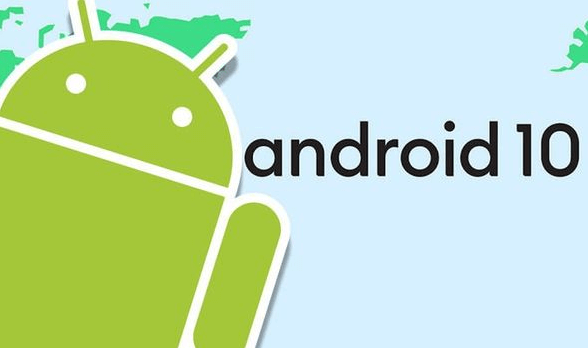
अपने Android फ़ोन को अप टू डेट रखना इसके प्रदर्शन को तेज करने और इसे पहले से कहीं ज्यादा तेज चलाने में आपकी मदद कर सकता है। इसके आलोक में, डिवाइस निर्माता नियमित रूप से नवीनतम एंड्रॉइड अपडेट जारी करते हैं जिनमें महत्वपूर्ण बग फिक्स, नई सुविधाएं और बेहतर कार्यक्षमताएं शामिल हैं।
Google हाल ही में खोजी गई सुरक्षा कमजोरियों को ठीक करने के लिए मासिक सुरक्षा अपडेट भी जारी करता है। सामान्य तौर पर, मूल उपकरण निर्माता (OEM) आपके डिवाइस के लिए नवीनतम Android अपडेट वितरित करने के लिए OTA (ओवर-द-एयर) पद्धति का उपयोग करते हैं।
हालाँकि, यदि आपने गलती से अद्यतन अधिसूचना को हटा दिया है, तो आप नीचे सूचीबद्ध चरणों का पालन करके अद्यतन को मैन्युअल रूप से स्थापित कर सकते हैं:
- सबसे पहले अपने फोन की सेटिंग में जाएं।
- नीचे स्क्रॉल करें और टैप करें सिस्टम> सिस्टम अपडेट> अपडेट की जांच करें।
- यदि कोई अपडेट उपलब्ध है, तो उसे तुरंत डाउनलोड और इंस्टॉल करें।
यही नियम फ़ोन के ऐप्स पर भी लागू होता है, इसलिए Google Play Store पर नेविगेट करें, टैप करें मेनू > मेरे ऐप्स और गेम > सभी अपडेट करें।
अधिक पढ़ें: अपने वेब ब्राउजर और इंटरनेट स्पीड को तेज करने के शीर्ष 5 तरीके
2. ऐप कैश या डेटा स्टोरेज साफ़ करें
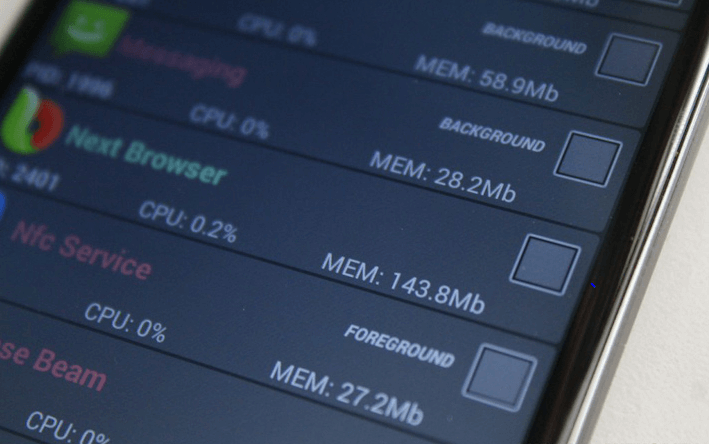
जब आप कोई ऐप खोलते हैं या किसी वेबसाइट पर जाते हैं, तो आपका डिवाइस स्वचालित रूप से फ़ाइलों, छवियों, स्क्रिप्ट और अन्य डेटा को कैश के रूप में संग्रहीत करता है ताकि हर बार दोबारा देखे जाने पर उन्हें तुरंत लोड करने में मदद मिल सके।
हालाँकि, यदि आपका फ़ोन मुक्त भंडारण स्थान 10% से कम मिलता है, तो आप गेम खेलने के दौरान स्लोडाउन, शटरिंग और लैग जैसे विभिन्न मुद्दों का सामना कर सकते हैं, एक ऐप जो हमेशा के लिए लोड हो रहा है, आदि।
अपने Android को तेज़ बनाने के लिए, कम महत्वपूर्ण ऐप्स के लिए कैश्ड डेटा को साफ़ करना महत्वपूर्ण है ताकि यह सुनिश्चित हो सके कि जब उनका उपयोग नहीं किया जा रहा है तो वे बड़ी मात्रा में संग्रहण स्थान का उपभोग नहीं करेंगे।
करने के लिए नीचे दिए गए चरणों का पालन करें कैश्ड डेटा साफ़ करें अपने Android फ़ोन पर स्थान खाली करने के लिए:
- सबसे पहले अपने फोन की सेटिंग में जाएं।
- सेटिंग्स के तहत, टैप करें 'ऐप्स और सूचनाएं' और फिर पर क्लिक करें 'सभी ऐप्स देखें' विकल्प।
- अब संबंधित ऐप पर टैप करें और चुनें 'भंडारण और कैश' विकल्प।
- यहां आप या तो चुन सकते हैं 'कैश को साफ़ करें' (अस्थायी डेटा हटाएं) या 'स्पष्ट भंडारण' (स्थायी रूप से सभी ऐप डेटा हटाएं) विकल्प अपनी आवश्यकता के अनुसार।
यदि आपने कैश्ड डेटा को साफ़ करने के बाद अपने Android डिवाइस की गति में कोई सुधार नहीं देखा है, तो उन ऐप्स को अनइंस्टॉल करने का प्रयास करें जिनकी अब आपको आवश्यकता नहीं है।
3. अनावश्यक ऐप्स से छुटकारा पाएं

यदि आपका Android डिवाइस कुछ संग्रहण स्थान खाली करने के बाद भी कम संग्रहण पर चल रहा है, तो आप उन एप्लिकेशन को निकालने का प्रयास कर सकते हैं जिनका आप अब उपयोग नहीं करते हैं। ऐसे अवांछित ऐप्स से छुटकारा पाने से आपको कुछ CPU संसाधनों को मुक्त करने और पृष्ठभूमि प्रक्रियाओं को समाप्त करने में मदद मिल सकती है, जो अंततः आपके Android डिवाइस की गति को बढ़ाने में आपकी मदद कर सकती है।
4. Android पर ब्लोटवेयर या पहले से इंस्टॉल किए गए ऐप्स अक्षम करें
आजकल हर स्मार्टफोन कई प्री-लोडेड ऐप्स (जिसे ब्लोटवेयर भी कहा जाता है) के साथ आता है जो आपके डिवाइस द्वारा इंस्टॉल किए जाते हैं निर्माता या वाहक, चाहे वह उपयोगी हो या नहीं, और अक्सर फोन की मेमोरी को बर्बाद कर देते हैं और मूल्यवान का उपभोग करते हैं साधन।
इसलिए, आपके डिवाइस से उन पूर्व-स्थापित सिस्टम ऐप्स को अक्षम करने का सुझाव दिया जाता है जो अब किसी काम के नहीं हैं। बस अपने के पास जाओ फ़ोन की सेटिंग > ऐप्स और सूचनाएं > सभी ऐप्स देखें अपने फोन पर इंस्टॉल किए गए सभी एप्लिकेशन की सूची देखने के लिए।
उन ऐप्स की पहचान करें जिनकी अब आपको आवश्यकता नहीं है और पर क्लिक करें 'अक्षम करना' उन्हें पृष्ठभूमि में चलने से रोकने का विकल्प।
Android अभी भी धीरे चल रहा है? अगले चरण पर जाएँ।
अधिक पढ़ें: 2020 में 15 सर्वश्रेष्ठ Android फ़ाइल प्रबंधक ऐप्स
5. अपने Android फ़ोन की स्क्रीन साफ़ करें
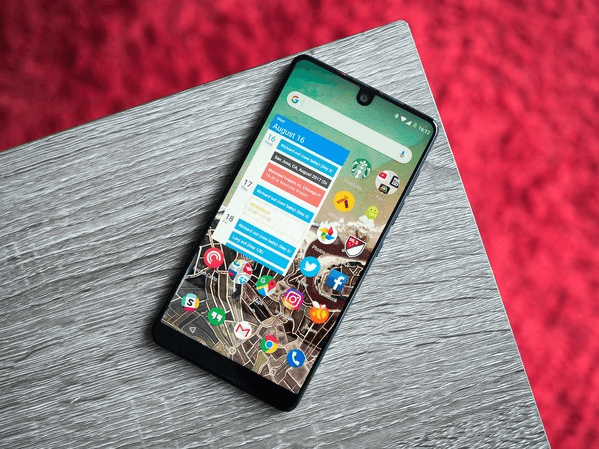
अधिकांश लाइव और एनिमेटेड वॉलपेपर बहुत अधिक बैटरी और सीपीयू उपयोग की खपत करते हैं और अक्सर चीजों को धीमा कर देते हैं, खासकर यदि आप कम कीमत वाले बजट फोन का उपयोग कर रहे हैं।
तो, आपकी होम स्क्रीन जितनी अधिक व्यवस्थित और अव्यवस्था मुक्त होगी, गति और प्रदर्शन के मामले में उतना ही बेहतर होगा। साथ ही, इसे और अधिक व्यवस्थित रखने के लिए अपने होम स्क्रीन से शॉर्टकट आइकन की गड़गड़ाहट को दूर करने का प्रयास करें।
6. ऐप्स के हल्के संस्करणों का उपयोग करें (यदि उपलब्ध हो)
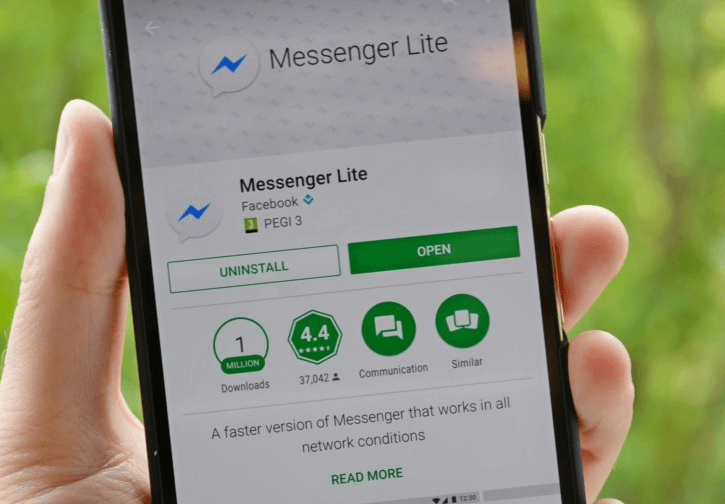
यदि आप कम मात्रा में रैम और स्टोरेज के साथ एक लो-एंड स्मार्टफोन का उपयोग कर रहे हैं, तो खराब अनुकूलित ऐप का उपयोग करने से आपके डिवाइस के प्रदर्शन पर प्रतिकूल प्रभाव पड़ सकता है।
बाजार पब, फेसबुक, उबर, क्रोम, स्काइप, ट्विटर, लिंक्डइन, और अन्य जैसे लोकप्रिय ऐप्स के आधिकारिक 'लाइट' संस्करणों के भार से भरा हुआ है।
ऐसे ऐप्स के हल्के संस्करणों का उपयोग करने से आपको मदद मिल सकती है अपनी बैटरी बचाओ और डेटा। साथ ही, ये ऐप्स वास्तव में एक बढ़िया विकल्प हैं, खासकर यदि आप अपने Android डिवाइस को तेज़ बनाना चाहते हैं।
7. परिवेश प्रदर्शन मोड अक्षम करें
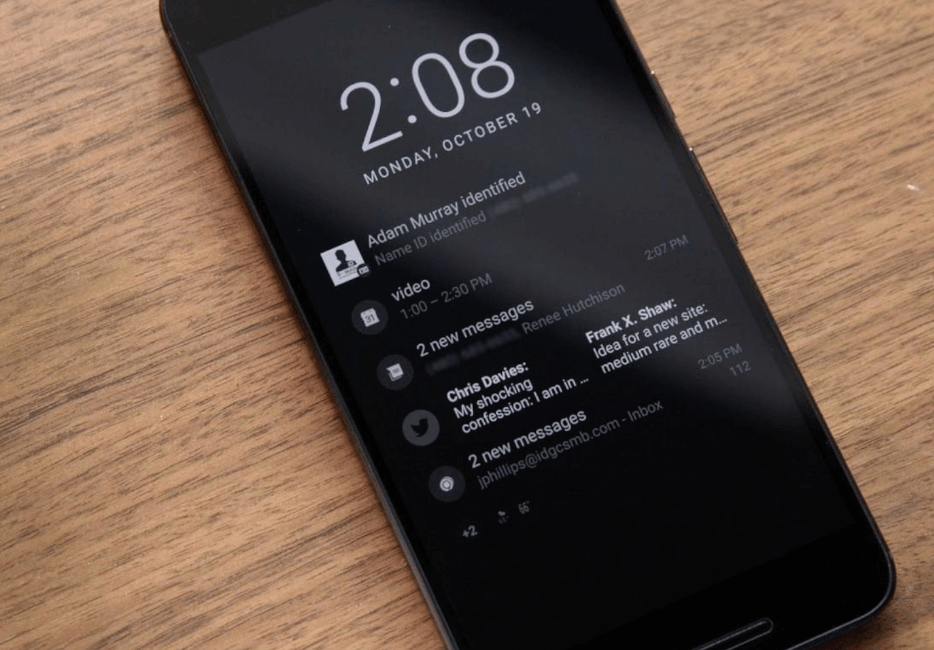
कई आधुनिक एंड्रॉइड स्मार्टफोन एंबियंट डिस्प्ले नामक एक दिलचस्प विकल्प से लैस होते हैं जो उपयोगकर्ताओं को नई आने वाली सूचनाओं पर बिना छुए एक त्वरित नज़र डालने की अनुमति देता है फ़ोन। हालाँकि, यह सुविधा आपके फ़ोन की बैटरी को जल्दी खत्म कर सकती है और अंततः प्रदर्शन को कम कर सकती है और आपके Android डिवाइस की गति कुछ हद तक।
एंड्रॉइड को तेजी से चलाने और बैटरी लाइफ को सुरक्षित रखने के लिए, अपने फोन या टैबलेट पर एम्बिएंट डिस्प्ले मोड को बंद करने का सुझाव दिया गया है।
यदि आपका Android फ़ोन अभी भी धीमा चल रहा है, तो अगले चरण पर जारी रखें।
अधिक पढ़ें: 2020 में Android के लिए 12 सर्वश्रेष्ठ गोपनीयता ऐप्स
8. अगर कुछ भी काम नहीं करता है, तो फ़ैक्टरी रीसेट करें
यदि आपने उपर्युक्त सभी विधियों को आजमाया है और आपका फ़ोन अभी भी सुचारू रूप से नहीं चल रहा है, तो आपके पास फ़ैक्टरी रीसेट करने का एकमात्र विकल्प बचा है। इसे करने के लिए नीचे सूचीबद्ध चरणों का पालन करें:
- सबसे पहले अपने फोन की सेटिंग्स को ओपन करें।
- सेटिंग्स के तहत, टैप करें सिस्टम> रीसेट विकल्प> सभी डेटा मिटाएं (नए यंत्र जैसी सेटिंग)। संकेत मिलने पर, अपना सुरक्षा पिन/पासवर्ड या पैटर्न दर्ज करें।
- डेटा मिटाने के बाद, अपने फ़ोन के Google खाते से वापस लॉग इन करें और अपने बैकअप किए गए डेटा को पुनर्स्थापित करें।
- अब अपने डिवाइस को सेट करने के लिए ऑन-स्क्रीन चरणों का पालन करें और जांचें कि क्या यह आपके एंड्रॉइड फोन को गति देता है।
ध्यान दें: यदि आप अपने फ़ोन की सेटिंग खोलने में असमर्थ हैं या रीसेट विकल्प का पता नहीं लगा सकते हैं, तो आप अपने फ़ोन को फ़ैक्टरी रीसेट करने के लिए बस पावर और वॉल्यूम बटन के संयोजन का उपयोग कर सकते हैं। विशिष्ट निर्देशों के लिए अपने कैरियर या डिवाइस के निर्माता सहायता वेबसाइट पर जाएं।
बस आज के लिए इतना ही! यह हमारे गाइड को समाप्त करता है जो आपको अपने एंड्रॉइड को तेजी से चलाने के तरीके के बारे में स्पष्ट जानकारी देगा। हमें उम्मीद है कि ऊपर बताए गए इन सुझावों और तरकीबों ने आपको प्रदर्शन को बेहतर बनाने और अपने धीमे Android फ़ोन को गति देने में मदद की है।
इसलिए, अगली बार जब आपका डिवाइस धीमा चल रहा हो, तो सुनिश्चित करें कि आप इन युक्तियों का उपयोग अपने एंड्रॉइड स्मार्टफोन को सुचारू और तेज प्रदर्शन के लिए अनुकूलित करने के लिए करते हैं।